presentation Business Plan Expert.ppt
- Количество слайдов: 34

Краткая инструкция по использованию онлайн-сервиса для подготовки бизнес-планов Business Plan Expert (Бизнес План Эксперт) 1

Ключевые достоинства Business Plan Expert ü ü ü ü ü Простота и удобство работы Лёгкость и быстрота в освоении сервиса, независимо от степени предварительной финансовой подготовки Оптимальная последовательность шагов Автоматическое построение отчетных форм и расчет показателей, необходимых банку Оценка потребности и проработка схемы финансирования Анализ рисков проекта Автоматическое получение структуры бизнес-плана Возможность экспорта проекта в популярные форматы Сохранение шаблонов, черновиков бизнес-планов для их последующей доработки Доступ к сервису в любое время и везде, где есть интернет! 2

Оптимальный порядок работы с сервисом 1 шаг. Сбор данных 2 шаг. Расчёт Подготовьте все необходимые исходные данные вашего проекта Внесите подготовленные данные, сохраните проект и произведите расчёт 4 шаг. Готовый документ 3 шаг. Анализ бизнесплана Сформируйте итоговый бизнес-план, выгрузите или передайте банку, инвестору Проанализируйте риски и варианты проекта, внесите необходимые доработки 3
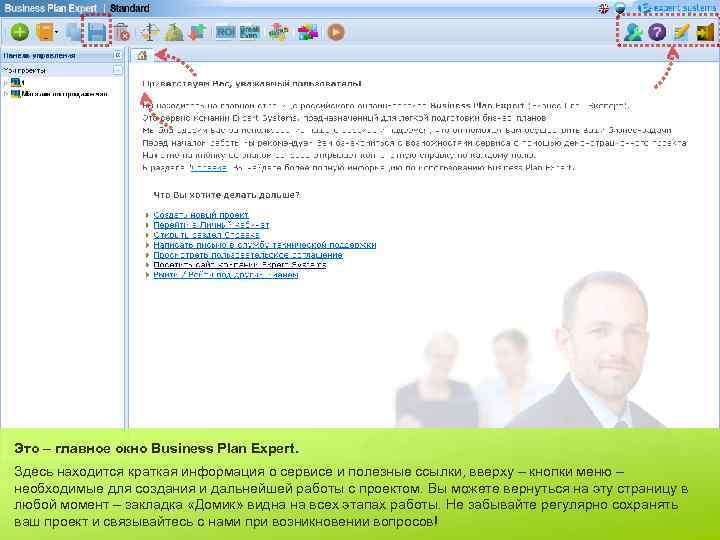
Это – главное окно Business Plan Expert. Здесь находится краткая информация о сервисе и полезные ссылки, вверху – кнопки меню – необходимые для создания и дальнейшей работы с проектом. Вы можете вернуться на эту страницу в любой момент – закладка «Домик» видна на всех этапах работы. Не забывайте регулярно сохранять ваш проект и связывайтесь с нами при возникновении вопросов!
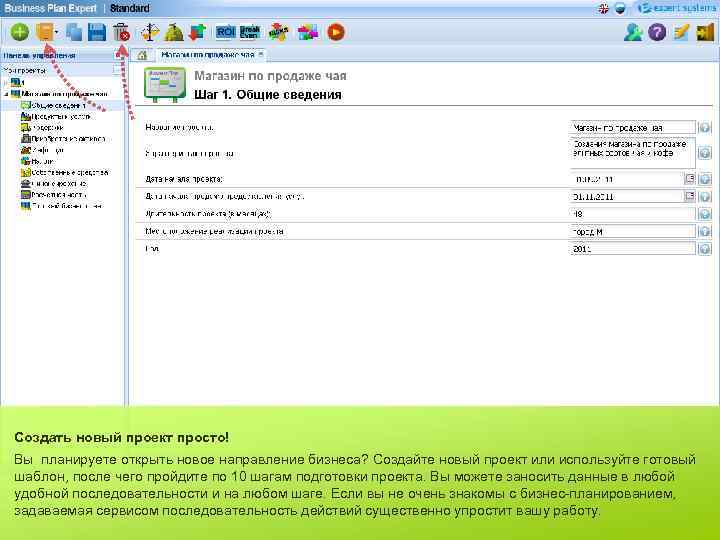
Создать новый проект просто! Вы планируете открыть новое направление бизнеса? Создайте новый проект или используйте готовый шаблон, после чего пройдите по 10 шагам подготовки проекта. Вы можете заносить данные в любой удобной последовательности и на любом шаге. Если вы не очень знакомы с бизнес-планированием, задаваемая сервисом последовательность действий существенно упростит вашу работу.

Лёгкая навигация – это удобно! Перемещайтесь по шагам с помощью кнопок «Предыдущий шаг» и «Следующий шаг» , расположенных в нижней части экрана. Между кнопками расположен индикатор прогресса вашего бизнес-плана.

Вы не запутаетесь! Сервисом удобно пользоваться даже с помощью мобильных устройств Над рабочей областью расположены две панели инструментов – основная и вспомогательная. Рядом с каждым полем ввода исходных данных и просмотра результатов расчета расположена кнопка с подсказкой.

1 2 3 4 5 6 7 8 9 10 11 12 13 14 15 16 17 Назначение кнопок меню 1. Новый проект. 2. Проект по шаблону. 3. Клонирование проекта (создать копию). 4. Сохранение проекта. 5. Удаление проекта. 6. Баланс. 7. Отчет «Кэш-фло» . 8. Прибыли-убытки. 9. Финансовые показатели. 10. Анализ безубыточности. 11. Анализ чувствительности – оценка рисков. 12. Сравнение проектов. 13. Расчёт проекта. 14. Личный кабинет. 15. Справка. 16. Связь со службой поддержки сервиса. 17. Выход / Вход под другим именем. Вверху справа – переключение английская ($) / русская (руб. ) версии.
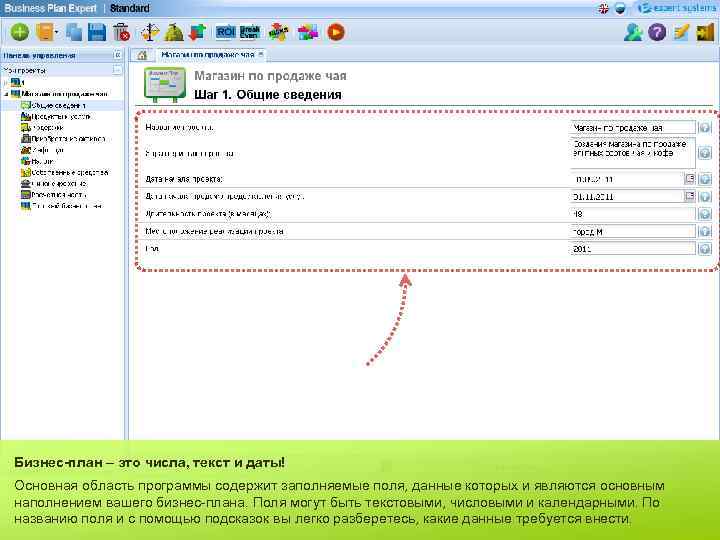
Бизнес-план – это числа, текст и даты! Основная область программы содержит заполняемые поля, данные которых и являются основным наполнением вашего бизнес-плана. Поля могут быть текстовыми, числовыми и календарными. По названию поля и с помощью подсказок вы легко разберетесь, какие данные требуется внести.
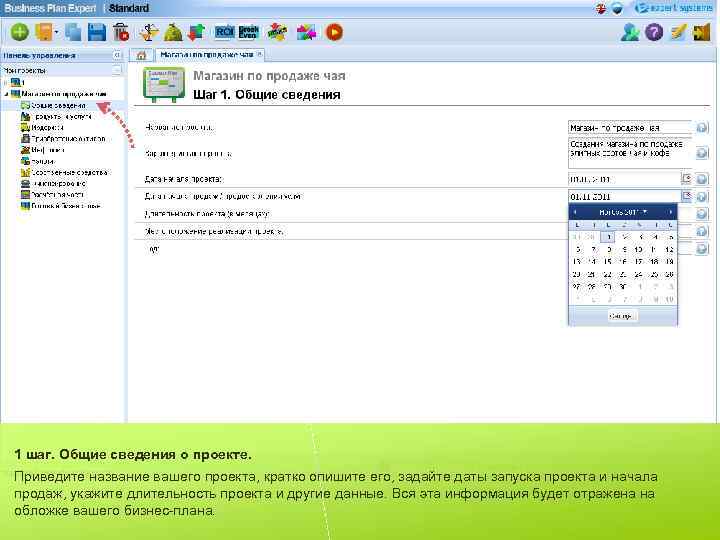
1 шаг. Общие сведения о проекте. Приведите название вашего проекта, кратко опишите его, задайте даты запуска проекта и начала продаж, укажите длительность проекта и другие данные. Вся эта информация будет отражена на обложке вашего бизнес-плана.

2 шаг. Продукты, которые вы будете продавать и услуги, которые вы собираетесь оказывать. На этом шаге прогнозируется выручка проекта. По кнопке «Добавить» можно внести данные, отражающие плановые объемы, цены и условия оплаты при перепродаже товаров (торговле купленным 11 товаром), производстве продуктов (для этого потребуется указать и материалы) или оказании услуг.

Сложные схемы выплат, начислений или налогов? Ничего страшного! Обратите внимание на кнопку «многоточие» , расположенную рядом с некоторыми полями. Она позволит вам вносить не одно значение для всех месяцев, а задавать различные значения по периодам. По нажатию на нее откроется окно, в котором можно внести отдельные значения, построить график по одной, двум и нескольким разрозненным строчкам, а также экспортировать всю таблицу в Excel.
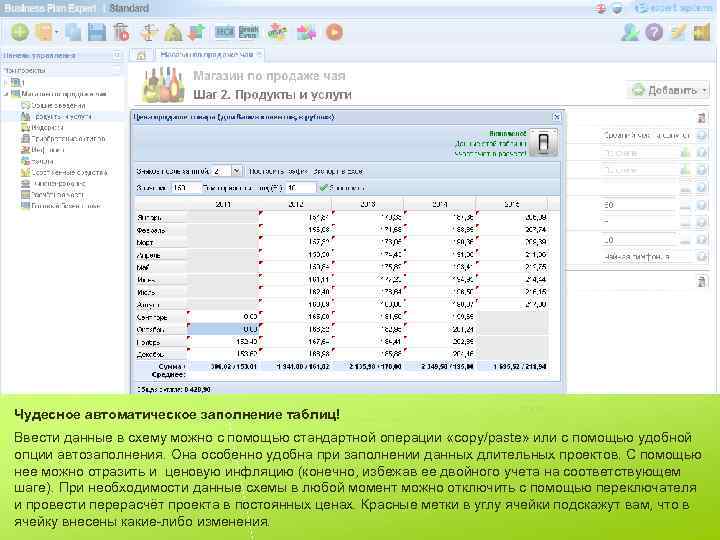
Чудесное автоматическое заполнение таблиц! Ввести данные в схему можно с помощью стандартной операции «copy/paste» или с помощью удобной опции автозаполнения. Она особенно удобна при заполнении данных длительных проектов. С помощью нее можно отразить и ценовую инфляцию (конечно, избежав ее двойного учета на соответствующем шаге). При необходимости данные схемы в любой момент можно отключить с помощью переключателя и провести перерасчёт проекта в постоянных ценах. Красные метки в углу ячейки подскажут вам, что в ячейку внесены какие-либо изменения.

Вы не перепутаете одно поле с заполненной схемой! Если Вы заполнили схему и включили переключатель «Учитывать данные таблицы в расчёта» – стандартное поле в основном окне станет недоступным для заполнения, а вид кнопки с троеточием изменится, подсказывая вам, что теперь в расчете используется не стандартное значение поля, а заполненная схема. Любой продукт или услугу вы можете удалить, используя кнопку «Корзина» .

Ножки от табуретки и ингредиенты пиццы – материалы, из которых создан конечный продукт! Для продуктов или услуг вам потребуется указать прямые затраты, непосредственно относящиеся к их производству (или оказанию). Внести их можно единой суммой или по схеме. Также вам потребуется указать данные о необходимых для производства материалах. Например, закупочную цену, расход на единицу и др. Здесь же можно отразить оплату труда рабочих, занятых в производстве продукта.
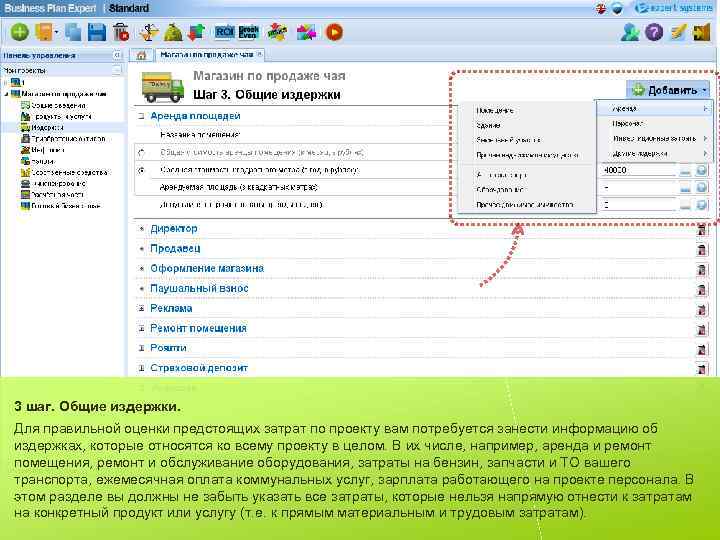
3 шаг. Общие издержки. Для правильной оценки предстоящих затрат по проекту вам потребуется занести информацию об издержках, которые относятся ко всему проекту в целом. В их числе, например, аренда и ремонт помещения, ремонт и обслуживание оборудования, затраты на бензин, запчасти и ТО вашего транспорта, ежемесячная оплата коммунальных услуг, зарплата работающего на проекте персонала. В этом разделе вы должны не забыть указать все затраты, которые нельзя напрямую отнести к затратам на конкретный продукт или услугу (т. е. к прямым материальным и трудовым затратам).
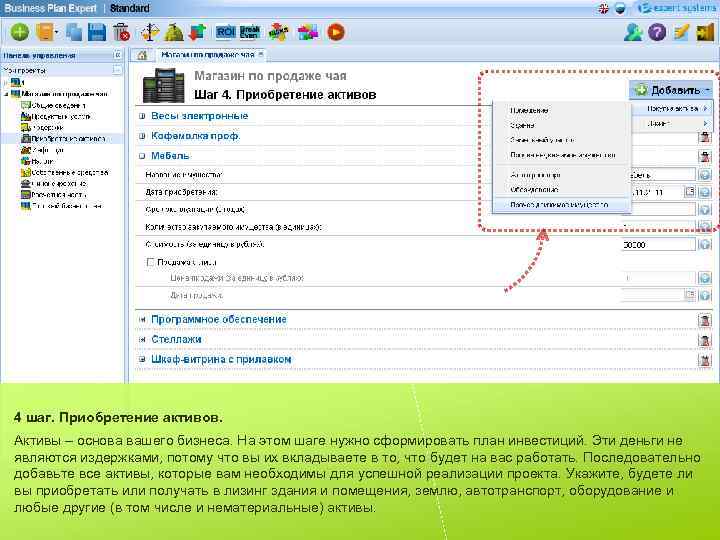
4 шаг. Приобретение активов. Активы – основа вашего бизнеса. На этом шаге нужно сформировать план инвестиций. Эти деньги не являются издержками, потому что вы их вкладываете в то, что будет на вас работать. Последовательно добавьте все активы, которые вам необходимы для успешной реализации проекта. Укажите, будете ли вы приобретать или получать в лизинг здания и помещения, землю, автотранспорт, оборудование и любые другие (в том числе и нематериальные) активы.

Лизинг оборудования. Если вы планируете приобретение автотранспорта и оборудования в лизинг, укажите здесь предлагаемые лизинговой компанией условия договора – стоимость, сумму авансового платежа, сроки лизинга и полезной эксплуатации оборудования, комиссии и пр. Уточните у бухгалтера, будет ли оборудование ставиться на баланс, продумайте, необходимо ли выкупать его в конце срока договора.
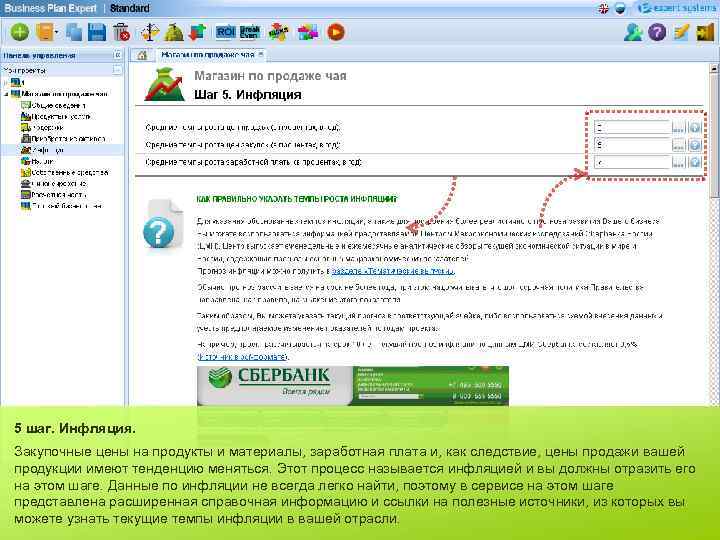
5 шаг. Инфляция. Закупочные цены на продукты и материалы, заработная плата и, как следствие, цены продажи вашей продукции имеют тенденцию меняться. Этот процесс называется инфляцией и вы должны отразить его на этом шаге. Данные по инфляции не всегда легко найти, поэтому в сервисе на этом шаге представлена расширенная справочная информацию и ссылки на полезные источники, из которых вы можете узнать текущие темпы инфляции в вашей отрасли.
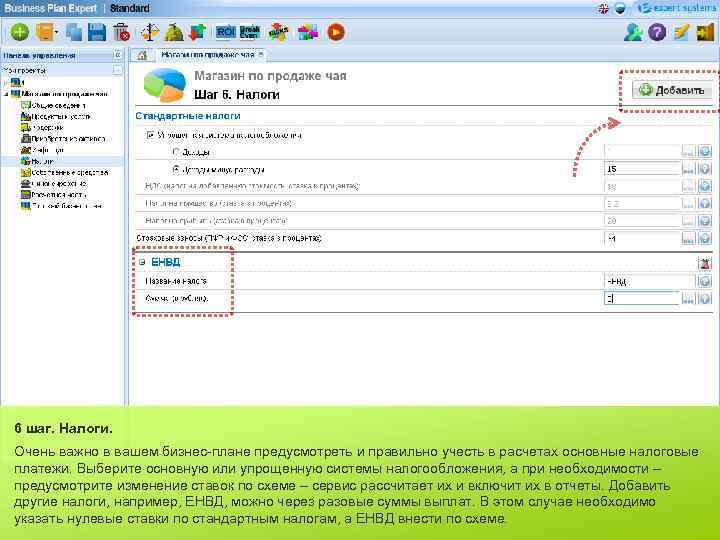
6 шаг. Налоги. Очень важно в вашем бизнес-плане предусмотреть и правильно учесть в расчетах основные налоговые платежи. Выберите основную или упрощенную системы налогообложения, а при необходимости – предусмотрите изменение ставок по схеме – сервис рассчитает их и включит их в отчеты. Добавить другие налоги, например, ЕНВД, можно через разовые суммы выплат. В этом случае необходимо указать нулевые ставки по стандартным налогам, а ЕНВД внести по схеме.
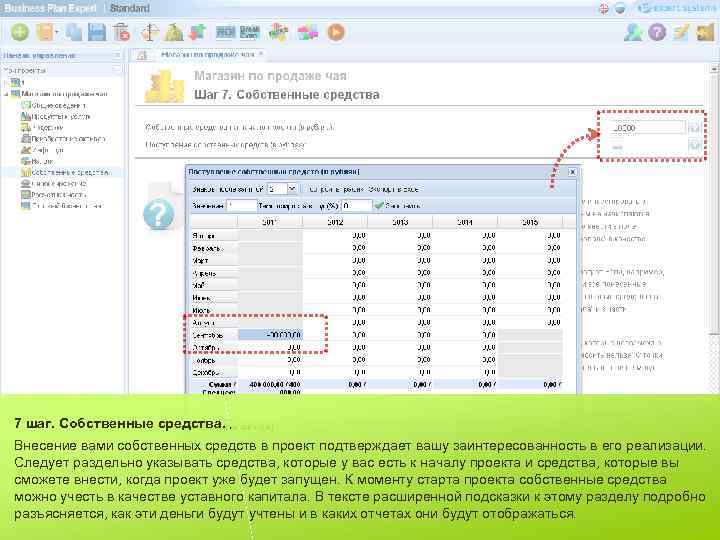
7 шаг. Собственные средства. Внесение вами собственных средств в проект подтверждает вашу заинтересованность в его реализации. Следует раздельно указывать средства, которые у вас есть к началу проекта и средства, которые вы сможете внести, когда проект уже будет запущен. К моменту старта проекта собственные средства можно учесть в качестве уставного капитала. В тексте расширенной подсказки к этому разделу подробно разъясняется, как эти деньги будут учтены и в каких отчетах они будут отображаться.

8 шаг. Финансирование – банковские кредиты и субсидии государства. Как правило, выполняется после того, как определен дефицит денежных средств и понятно, какой кредитный продукт какого банка вы будете использовать. Выберите вид кредита – стандартный (платежи постепенно уменьшаются, проценты начисляются на остаток), аннуитетный (платежи одинакового размера в течение всего срока погашения) и специальный (даты и суммы платежей с помощью схем). Укажите необходимые даты, капитализацию, размер, ставки, периодичность платежей. Отразите здесь государственные субсидии, получаемые на безвозвратной основе.

Оценить потребность в финансировании? Действуйте последовательно. Если потребность в финансировании вам только предстоит определить, вернитесь к шагу после расчета проекта и анализа строк «Денежный поток за период» и «Баланс наличности на конец периода» из отчета о движении денежных средств. Подбор сумм и сроков привлечения кредита ведите итерационно, на основе суммы максимального дефицита наличности и ее периодов, меняя размер и другие параметры финансирования вплоть до полного покрытия дефицита.
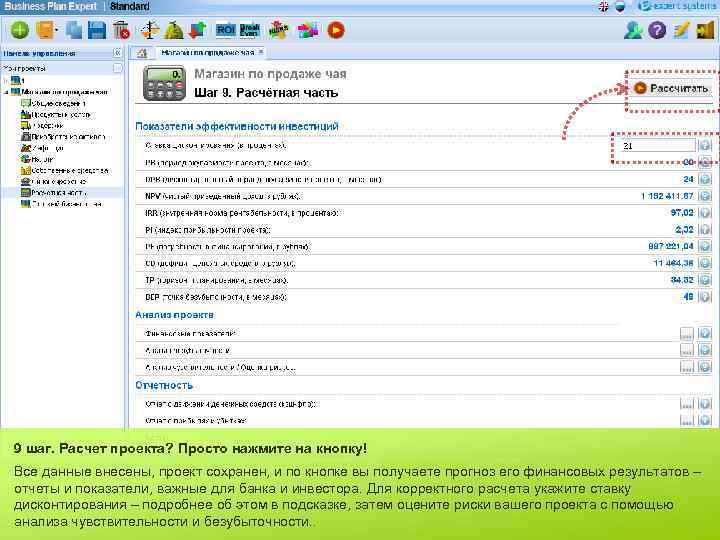
9 шаг. Расчет проекта? Просто нажмите на кнопку! Все данные внесены, проект сохранен, и по кнопке вы получаете прогноз его финансовых результатов – отчеты и показатели, важные для банка и инвестора. Для корректного расчета укажите ставку дисконтирования – подробнее об этом в подсказке, затем оцените риски вашего проекта с помощью анализа чувствительности и безубыточности. .

Отчет о движении денежных средств (кэш-фло). Прогнозный отчет о движении денежных средств (кэш-фло) – основа для оценки эффективности вашего проекта. Строка «Денежный поток за период» сориентирует вас, в какие периоды и в каких объемах возможен наибольший дефицит денежных средств.

Прогнозные отчеты: прибыли-убытки и баланс. Отчет о прибылях и убытках позволит вам проанализировать финансовую эффективность ваших операций – планируемой вами основной деятельности, а баланс – получить прогноз того, какими активами и финансами будет располагать ваш бизнес на конец каждого месяца, квартала или года реализации вашего проекта.

Финансовые показатели – важная характеристика вашего будущего. На основе отчета о прибылях-убытках и баланса вы получите в сервисе полный набор ключевых финансовых коэффициентов, отражающих будущую ликвидность, деловую активность, финансовую устойчивость и рентабельность вашего бизнеса.
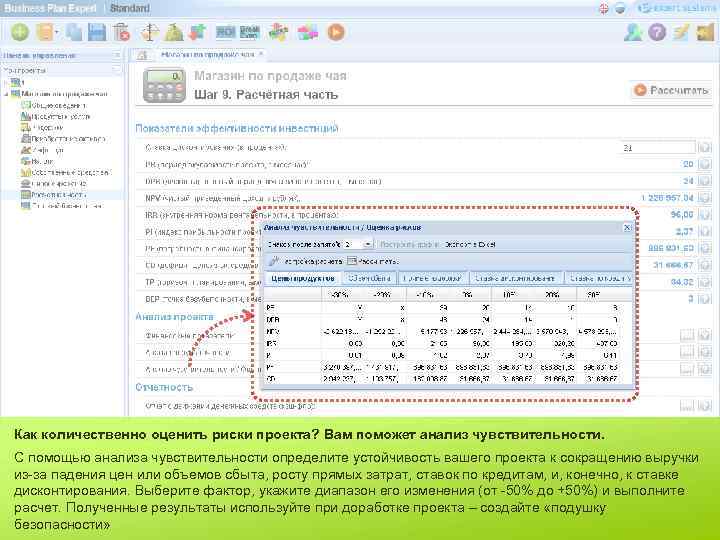
Как количественно оценить риски проекта? Вам поможет анализ чувствительности. С помощью анализа чувствительности определите устойчивость вашего проекта к сокращению выручки из-за падения цен или объемов сбыта, росту прямых затрат, ставок по кредитам, и, конечно, к ставке дисконтирования. Выберите фактор, укажите диапазон его изменения (от -50% до +50%) и выполните расчет. Полученные результаты используйте при доработке проекта – создайте «подушку безопасности»
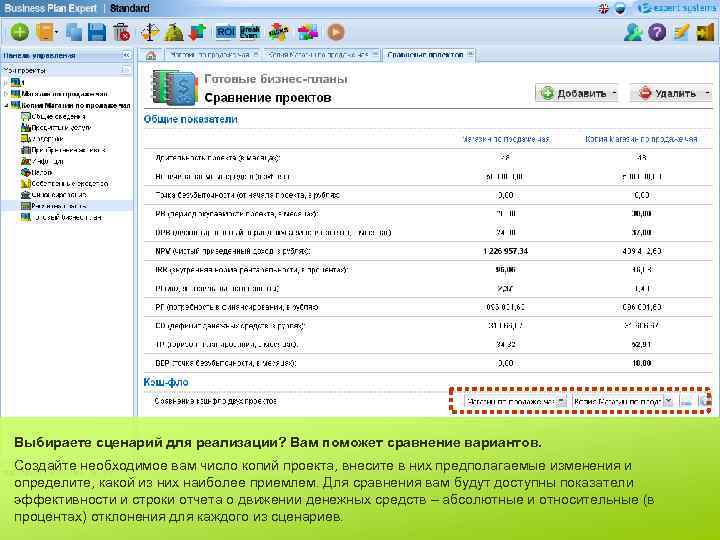
Выбираете сценарий для реализации? Вам поможет сравнение вариантов. Создайте необходимое вам число копий проекта, внесите в них предполагаемые изменения и определите, какой из них наиболее приемлем. Для сравнения вам будут доступны показатели эффективности и строки отчета о движении денежных средств – абсолютные и относительные (в процентах) отклонения для каждого из сценариев.

10 шаг. Готовый бизнес-план. Когда вы проанализируете, сохраните и пересчитаете проект – нажмите кнопку «Сформировать» , позволяющую вывести на экран готовый бизнес-план. В него будут включены все необходимы таблицы с результатами расчетов. Выделите мышкой нужный раздел и с помощью кнопки с многоточием добавьте текстовое описание для каждой таблицы и для всех разделов проекта. При желании любой параграф можно скрыть для вывода в тексте.
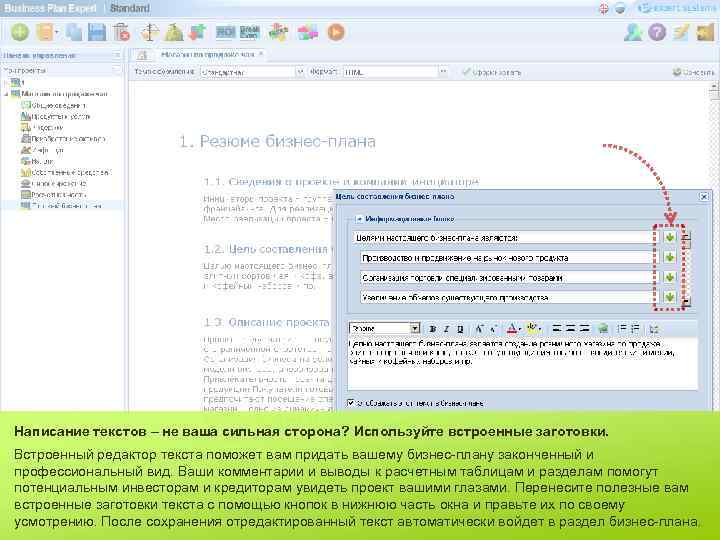
Написание текстов – не ваша сильная сторона? Используйте встроенные заготовки. Встроенный редактор текста поможет вам придать вашему бизнес-плану законченный и профессиональный вид. Ваши комментарии и выводы к расчетным таблицам и разделам помогут потенциальным инвесторам и кредиторам увидеть проект вашими глазами. Перенесите полезные вам встроенные заготовки текста с помощью кнопок в нижнюю часть окна и правьте их по своему усмотрению. После сохранения отредактированный текст автоматически войдет в раздел бизнес-плана.
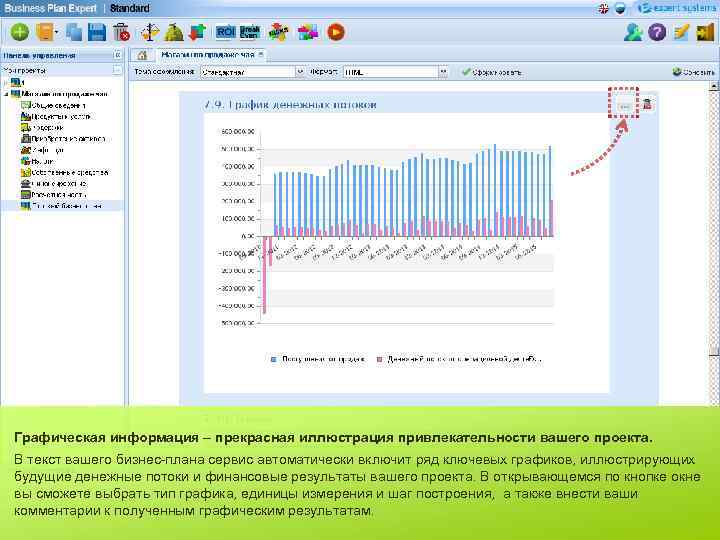
Графическая информация – прекрасная иллюстрация привлекательности вашего проекта. В текст вашего бизнес-плана сервис автоматически включит ряд ключевых графиков, иллюстрирующих будущие денежные потоки и финансовые результаты вашего проекта. В открывающемся по кнопке окне вы сможете выбрать тип графика, единицы измерения и шаг построения, а также внести ваши комментарии к полученным графическим результатам.

Ваш бизнес-план готов! После сохранения отредактированный текст автоматически включается в нужный раздел. Если вы сохранили и проверили проект – самое время сохранить его в качестве шаблона или выгрузить его в удобный для дальнейшего использования формат.

Это была краткая инструкция по использованию онлайн-сервиса для подготовки бизнес-планов Business Plan Expert (Бизнес План Эксперт) ЖЕЛАЕМ ВАМ УСПЕШНОГО БИЗНЕСА! 34
presentation Business Plan Expert.ppt